Daugelis žmonių pastebėjo, kad „Spotlight“ arba „Search“ neveikia jų „iPhone“ ar „iPad“. Ši problema dažnai iškyla atnaujinus į naują įrenginį arba atnaujinus operacinę programinę įrangą. Be Spotlight ar paieškos savo įrenginyje sunkiau rasti tai, ko ieškote.
„Spotlight“ arba „Search“ funkcija jūsų „iPhone“ ar „iPad“ yra galingas įrankis. Naudokite jį norėdami greitai rasti kontaktus, pranešimus, programas ir kitą turinį iš savo įrenginio. Norėdami jį pasiekti, vilkite žemyn iš pagrindinio ekrano arba perbraukite dešinėn iš pranešimų centro. Jūs netgi galite jį naudoti ieškodami internete!
Jei „Spotlight“ arba „Search“ nustojo veikti jūsų „iPhone“ ar „iPad“, naudokite šio įrašo patarimus, kad tai ištaisytumėte.
Turinys
-
Greiti patarimai
- Susijęs:
-
Kodėl „Spotlight“ arba „Search“ neveikia mano „iPhone“?
- Po naujovinimo gali reikėti iš naujo indeksuoti turinį „Spotlight“ arba „Search“.
-
Kaip ištaisyti, kad „Spotlight“ arba „Search“ neveikia mano „iPhone“?
- 1. Uždarykite visas programas ir iš naujo paleiskite įrenginį
- 2. Atnaujinkite į naujausią iOS arba iPadOS leidimą
- 3. Laikinai pakeiskite kalbą savo įrenginyje
- 4. Išjunkite „Spotlight“ arba „Ieškoti atskirų programų“.
- 5. Pašalinkite sparčiųjų klavišų valdiklius iš pagrindinio ekrano
- 6. Ištrinkite ir atkurkite įrenginį naudodami kompiuterį
-
Ar šie patarimai jums buvo naudingi?
- Susiję įrašai:
Greiti patarimai 
- Uždarykite visas programas ir paleiskite iš naujo
- Atnaujinkite savo iOS arba iPadOS
- Laikinai pakeiskite įrenginio kalbą
- Išjunkite „Siri“ pasiūlymus ir mokymąsi
- Pabandykite pašalinti sparčiųjų klavišų valdiklį iš pagrindinio ekrano
Susijęs:
- „iOS 13“ arba „iPadOS“ problemos ir kaip jas išspręsti – Trikčių šalinimo vadovas
- Negalite ieškoti senų tekstinių pranešimų po iPhone atnaujinimo ar atkūrimo?
- Kaip rasti trūkstamas arba paslėptas programas „iPhone“ ar „iPad“.
Kodėl „Spotlight“ arba „Search“ neveikia mano „iPhone“?
Yra dvi galimos „Spotlight“ arba „Search“ problemų priežastys: aparatinė ir programinė įranga.
Jei turite senesnį įrenginį, procesoriui gali būti sunku neatsilikti nuo naujų programinės įrangos leidimų. Paprastai „Apple“ nustoja licencijuoti senesnių įrenginių programinės įrangos naujinimus. Tačiau vis tiek galite pastebėti, kad jūsų „iPhone“ lėtėja, net jei vis tiek galite jį atnaujinti.

Dažniau „Spotlight“ arba „Search“ funkcija nustoja veikti dėl programinės įrangos problemos. Tai gali būti „iOS“ arba „iPadOS“ klaida, kurią „Apple“ turi ištaisyti. Arba problema gali kilti dėl jūsų įrenginio programinės įrangos.
Nepriklausomai nuo priežasties, „Spotlight“ arba „Search“ problemas galite išspręsti naudodami šiame įraše pateiktus trikčių šalinimo sprendimus.
Po naujovinimo gali reikėti iš naujo indeksuoti turinį „Spotlight“ arba „Search“.
Kai atnaujinate savo iPhone arba iPad, naujasis įrenginys turi indeksuoti visą turinį, kad jis būtų rodomas paieškos rezultatuose. Kartais tai užtrunka porą dienų. Šiuo laikotarpiu turėtumėte palikti „iPhone“ arba „iPad“ prijungtą prie maitinimo tinklo.

Taip pat galite pastebėti, kad atnaujinus programinę įrangą įrenginys turi iš naujo indeksuoti duomenis. Prieš atlikdami toliau nurodytus veiksmus, palaukite kelias dienas, kad išspręstumėte pagrindines problemas.
Kaip ištaisyti, kad „Spotlight“ arba „Search“ neveikia mano „iPhone“?
Atlikite toliau nurodytus veiksmus, kad pašalintumėte „Spotlight“ arba „Search“ problemas iOS arba iPadOS. Atlikę kiekvieną veiksmą išbandykite įrenginį dar kartą, kad sužinotumėte, ar veikia „Spotlight“ arba „Search“ funkcija. Ir praneškite mums komentaruose, kas jums tai padeda!
1. Uždarykite visas programas ir iš naujo paleiskite įrenginį
Tai pirmas dalykas, kurį reikia išbandyti, jei kas nors nustoja veikti jūsų „iPhone“ ar „iPad“. Braukite aukštyn iš ekrano apačios arba dukart spustelėkite pradžios mygtuką, tada perbraukite kiekvieną programą nuo ekrano viršaus, kad ją uždarytumėte.

Uždarę visas programas paspauskite ir palaikykite miego / pažadinimo mygtuką bet kuriuo garsumo mygtuku. Slyskite, kad išjungtumėte „iPhone“ arba „iPad“, tada palaukite bent 30 sekundžių prieš paleisdami iš naujo.
2. Atnaujinkite į naujausią iOS arba iPadOS leidimą
Daug laiko problemų, tokių kaip „Spotlight“ ar „Search“, neveikiančios, kyla dėl „iPhone“ ar „iPad“ programinės įrangos klaidų. Kai tai atsitiks, „Apple“ galiausiai išleidžia naujus atnaujinimus, kad pataisytų klaidas. Jums tereikia palaukti to atnaujinimo.

Įsitikinkite, kad jums atnaujinkite savo įrenginį į naujausią iOS arba iPadOS versiją kad gautumėte visus naujausius pataisymus. Prijunkite savo iPhone arba iPad prie veikiančio interneto ryšio, tada eikite Nustatymai > Bendrieji > Programinės įrangos naujinimas.
3. Laikinai pakeiskite kalbą savo įrenginyje
Tai atrodo keista, tačiau pasirodė, kad tai yra veiksmingas sprendimas daugeliui žmonių, turinčių šią problemą. Laikinai pakeiskite kalbą savo iPhone arba iPad, tada vėl pakeiskite.
Norėdami tai padaryti, eikite į Nustatymai > Bendrieji > Kalba ir regionas. Jei jūsų kalba nustatyta į anglų, pakeiskite ją į kitą angliškai kalbantį regioną, pvz., Australiją, Kanadą arba JK.

Pakeitę kalbą, braukite aukštyn iš ekrano apačios arba dukart spustelėkite pradžios mygtuką ir uždarykite nustatymų programą. Tada pakeiskite kalbą atgal į įprastą.
4. Išjunkite „Spotlight“ arba „Ieškoti atskirų programų“.
Galbūt galėsite greitai paleisti „Spotlight“ arba „Search“ juos išjungę ir vėl įjungę. Atlikite tai su kiekviena savo įrenginio programa apsilankę adresu Nustatymai > Siri ir paieška. Bakstelėkite savo programų pavadinimus ekrano apačioje ir išjunkite visus šiuos mygtukus:
- Mokykitės iš šios programos
- Rodyti paieškoje
- Siūlyti sparčiuosius klavišus
- Rodyti programą
- Rodyti „Siri“ pasiūlymus
Viską išjungę dar kartą išbandykite „Spotlight“ arba „Search“ funkciją. Tada grįžkite į „Siri“ ir paieška nustatymus ir įjunkite aukščiau pateiktas kelių programų parinktis. Išbandykite „Spotlight“, tada įjunkite daugiau programų ir pakartokite.
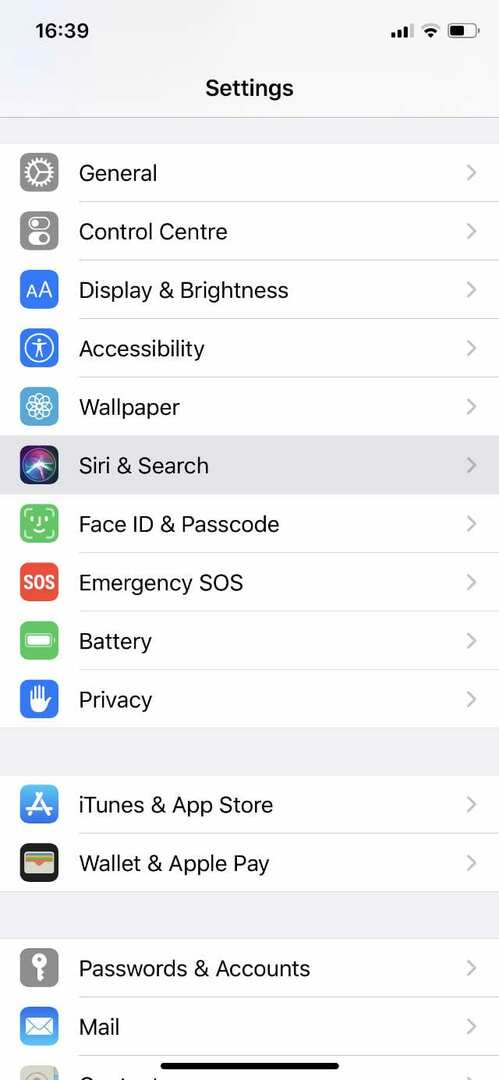
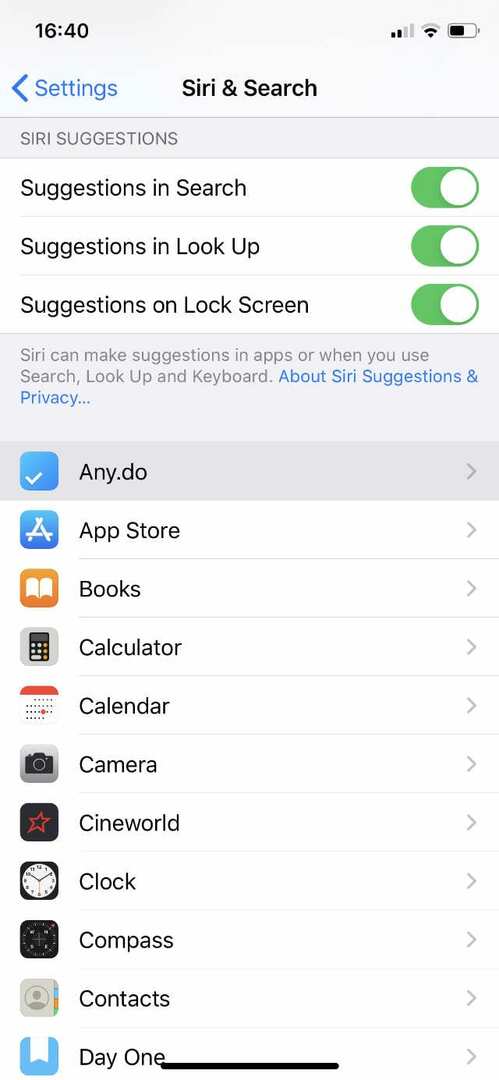
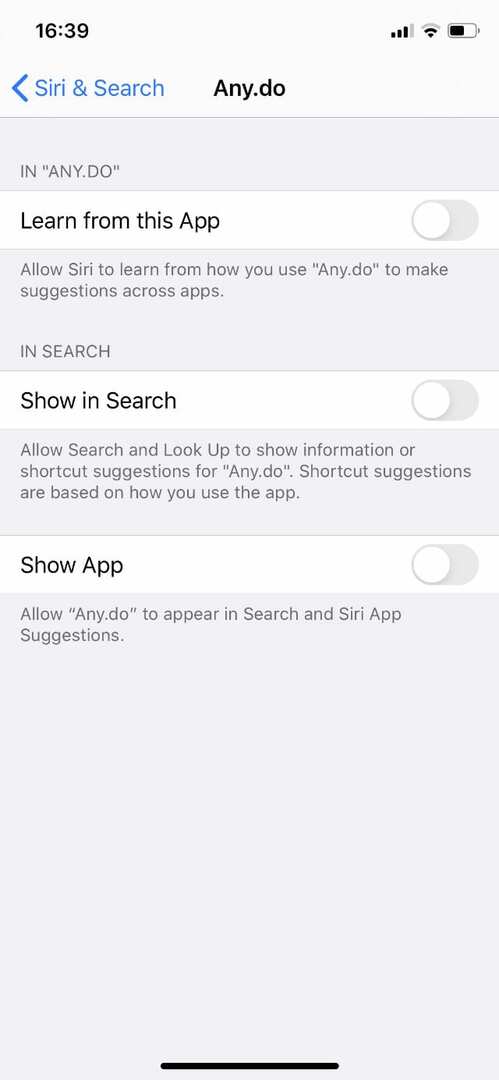
Jei turite senesnį įrenginį, galbūt norėsite apriboti „Spotlight“ arba „Search“ tik svarbiomis programomis.
5. Pašalinkite sparčiųjų klavišų valdiklius iš pagrindinio ekrano
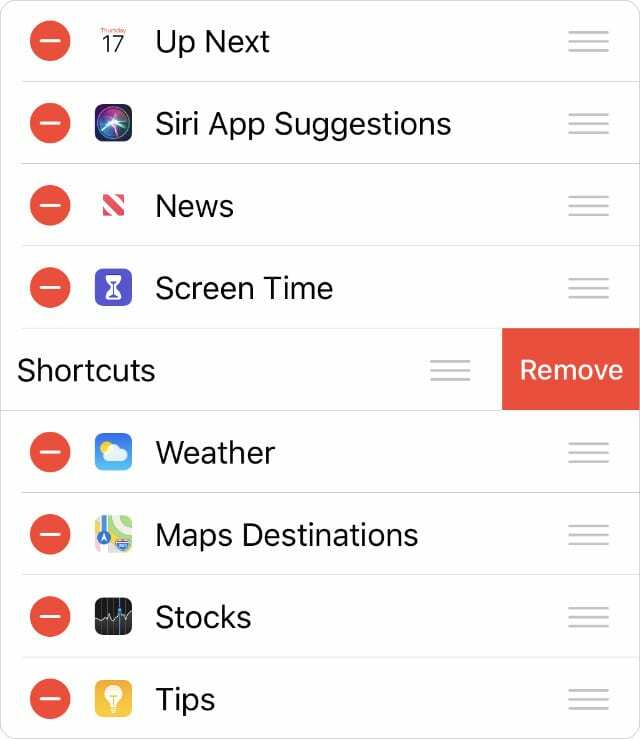
Spartieji klavišai yra puikus įrankis, leidžiantis pridėti naujų funkcijų prie jūsų iPhone ar iPad. Ypač jei tuos sparčiuosius klavišus naudojate su pagrindinio ekrano valdikliu.
Deja, kai kurie vartotojai pastebėjo, kad šis valdiklis nustojo veikti „Spotlight“ arba „Search“. Turėtumėte jį išjungti, kad pamatytumėte, ar tai padeda. Eikite į pagrindinį ekraną ir braukite dešinėn, kad pamatytumėte valdiklius. Slinkite į apačią ir bakstelėkite Redaguoti, tada pašalinkite Spartieji klavišai.
6. Ištrinkite ir atkurkite įrenginį naudodami kompiuterį

Jei nieko kito nepavyks, daugumą „iPhone“ ar „iPad“ problemų galite išspręsti iš naujo įdiegę programinę įrangą ir atkūrę ją iš atsarginės kopijos. Rekomenduojame tai padaryti kompiuteriu. Priešingu atveju jūsų „iPhone“ ar „iPad“ netinkamai iš naujo įdiegs programinę įrangą.
Prieš pradėdami, sukurkite atsarginę „iPhone“ ar „iPad“ kopiją. Prijunkite jį prie kompiuterio ir pasirinkite Atgal dabar iTunes arba Finder. Tada vadovaukitės šiais instrukcijas, kaip įjungti įrenginį į atkūrimo režimą.
Pasirinkite Atstatyti atsarginę kopiją „Finder“ arba „iTunes“ ir pasirinkite ką tik sukurtą atsarginę kopiją. Gali prireikti šiek tiek laiko, kol viską atkursite „iPhone“ ar „iPad“, bet tai atlikus „Spotlight“ arba „Search“ turėtų vėl veikti.
Ar šie patarimai jums buvo naudingi?
Naudojamės jūsų atsiliepimais ir komentarais, kad nuolat atnaujintume savo įrašus, kad būsimiems skaitytojams jie būtų dar geresni. Ar „Spotlight“ arba „Search“ vis dar neveikia jūsų „iPhone“ ar „iPad“? O gal vienas iš mūsų pasiūlymų padėjo jums tai išspręsti?
Prašome pasidalinti savo patirtimi komentaruose!

Danas rašo mokymo programas ir trikčių šalinimo vadovus, kad padėtų žmonėms kuo geriau išnaudoti savo technologijas. Prieš tapdamas rašytoju, jis įgijo garso technologijų bakalauro laipsnį, prižiūrėjo remonto darbus „Apple Store“ ir net dėstė anglų kalbą Kinijoje.